Google Picasa修改图片日期时间的详细操作方法
时间:2022-10-26 16:17
你是否想了解Google Picasa该怎么修改图片日期时间?下面就是Google Picasa修改图片日期时间的详细操作方法,赶紧来看一下吧。
Google Picasa修改图片日期时间的详细操作方法
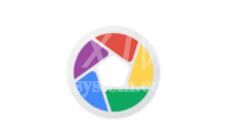
第一次使用Picasa会搜索计算机中原有的图片。
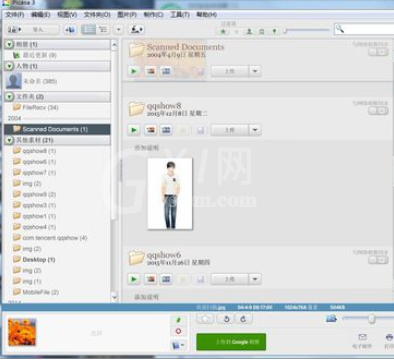
我们点击“文件”-“将文件添加到Picasa”,导入需要处理的图片。
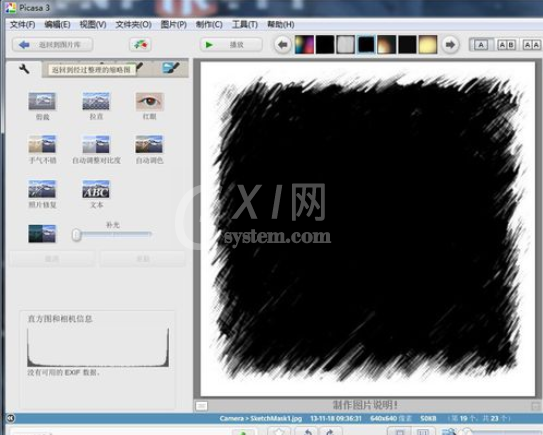
接下来我们点击“工具”-“调整日期和时间”,打开对话框。
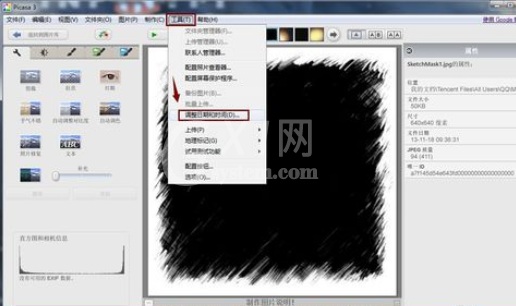
这个时候我们在对话框中,我们能看见图片的日期和时间信息,也即使该图片的制作日期和时间。
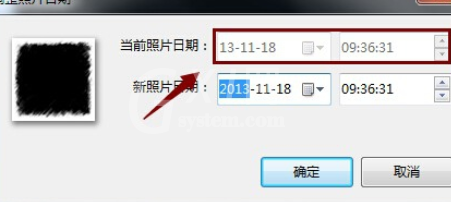
最后我们填写你需要的任何日期和时间,单击确定即可。
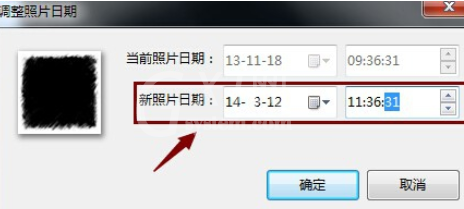
上文就是Google Picasa修改图片日期时间的详细操作方法,你们是不是都学会了呀!



























